ABBYY FineReader 14安装详细教程
 Ari 发布于2020-05-07 阅读(1580)
Ari 发布于2020-05-07 阅读(1580)
扫一扫,手机访问
ABBYY FineReader 14如何安装?自ABBYY FineReader14新版3月底发布以来,一直好评不断,作为市场领先的OCR文字识别软件可快速方便地将扫描纸质文档、PDF文件和数码相机的图像转换成可编辑、可搜索信息。这也使很多小伙伴开始体验和使用该软件,正软小编亲自测试安装ABBYY FineReader 14版本,并整理教程,有需要的可以参考下。在安装ABBYY FineReader 14之前,请参阅ABBYY FineReader 14系统要求。
ABBYY FineReader 14安装操作步骤
步骤一
下载ABBYY FineReader 14安装包
点击进入ABBYY中文网站下载中心,免费下载新版ABBYY FineReader 14中文版的安装包,可以免费试用30天。
步骤二
安装ABBYY FineReader 14
1. 在Windows中,双击已下载的ABBYY FineReader_14 .exe安装程序来启动软件。
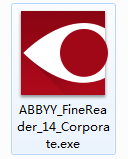
2. 进入安装界面,选择解压路径(这个和安装路径无关,默认即可),单击“Install”,等待程序提取文件。
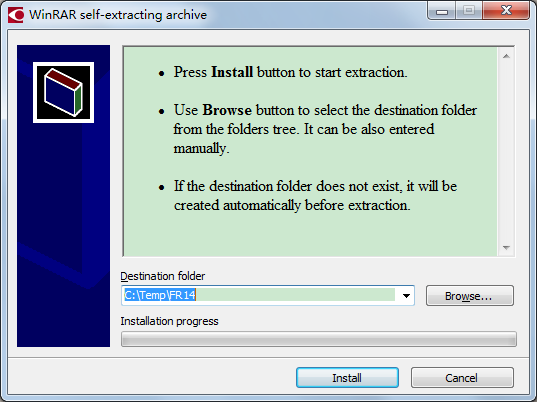
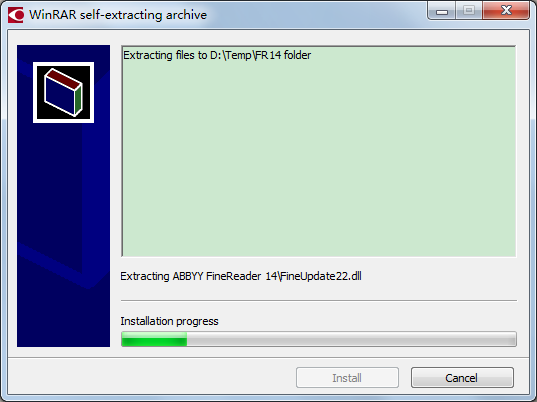
3. 解压完成后,进入ABBYY FineReader 14安装设置界面,点击“开始安装”。
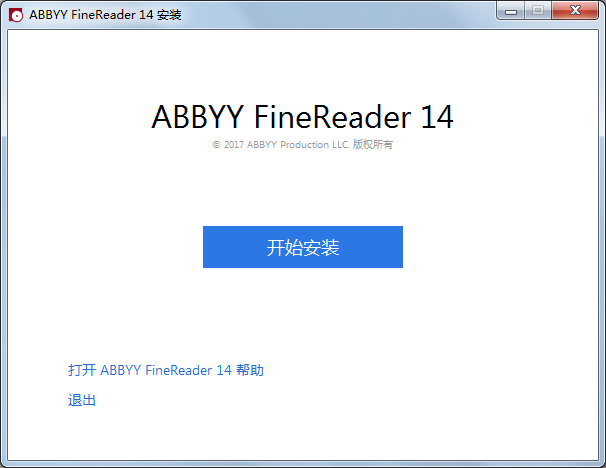
4. 在弹出的“语言选择”中选择您要安装的语言,点击“确定”按钮。
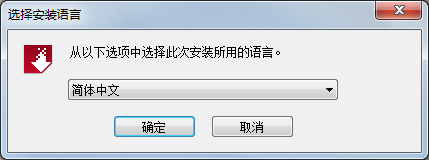
5. 进入ABBYY FineReader 14安装向导界面,准备安装。

6. 在弹出的许可协议页面勾选“我接受许可协议条款”,点击“下一步”。
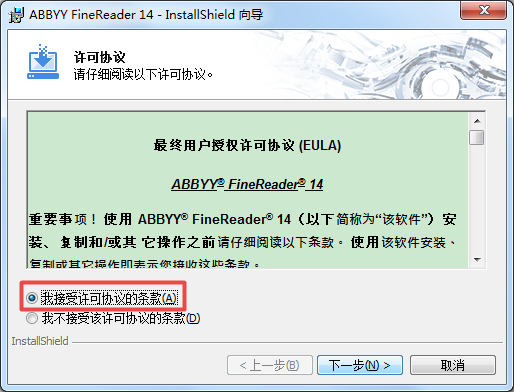
7. 选择安装路径,安装程序指定将要安装ABBYY FineReader 14的默认路径。在Windows中,软件将安装在C:\Program Files(X86)\ABBYY FineReader 14 的文件夹。如果您想将ABBYY FineReader 14安装在不同的位置,则点击“浏览”按钮,选择您的硬盘并选择您要的安装文件夹。完成后,请单击“下一步”按钮。

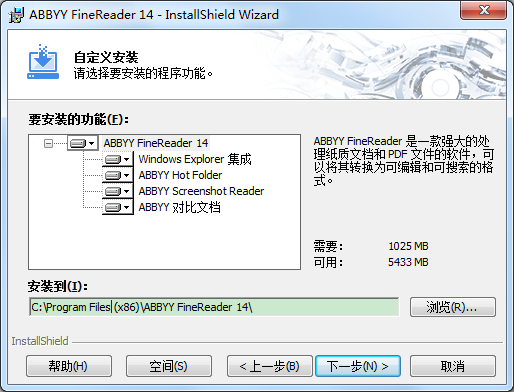
8. 勾选准备安装程序的附加内容,点击“安装”。
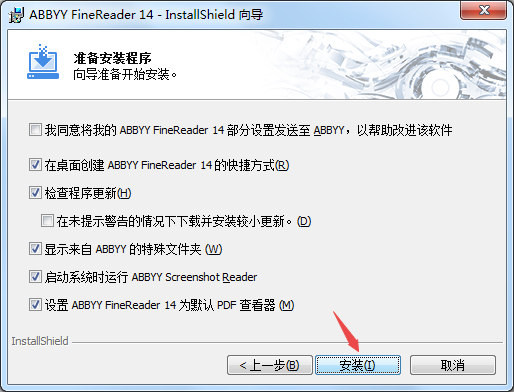

9. 安装过程需要一点时间,所以耐心等待一下,等到所有选定的程序功能安装结束后,点击“完成”以退出向导(勾选‘退出时运行ABBYY FineReader 14’,则会在退出安装程序之后运行该软件),至此,ABBYY FineReader 14安装成功。
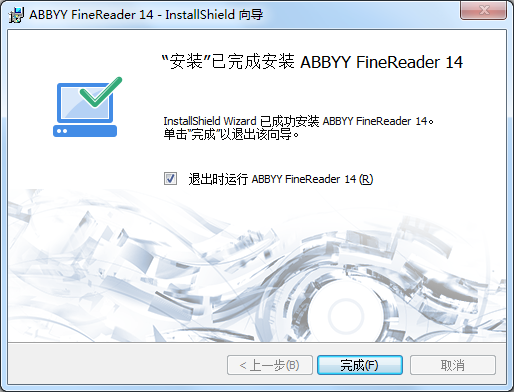
产品推荐
-
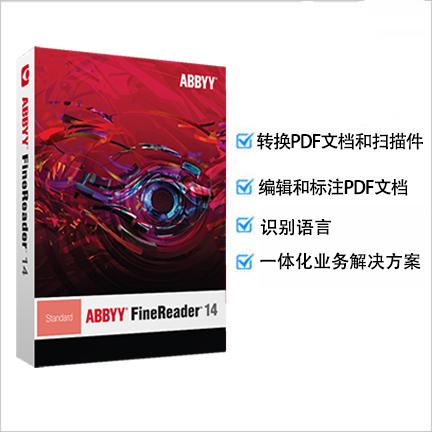
售后无忧
立即购买>- ABBYY FineReader 14 简体中文【标准版 + Win】
-
¥1058.00
office旗舰店
-

售后无忧
立即购买>- ABBYY FineReader 12 简体中文【专业版 + Mac】
-
¥899.00
office旗舰店
-
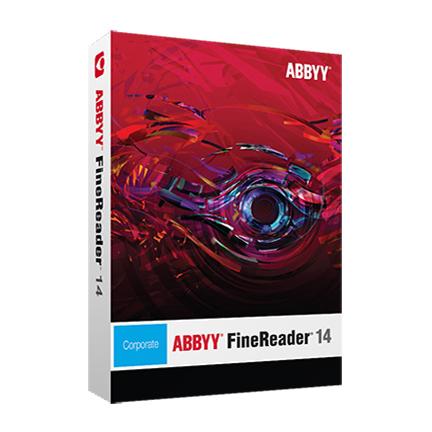
售后无忧
立即购买>- ABBYY FineReader 14 简体中文【企业版 + Win】
-
¥1858.00
office旗舰店
-

售后无忧
立即购买>- ABBYY FineReader 12 简体中文【专业版 + Win】
-
¥508.00
office旗舰店
-
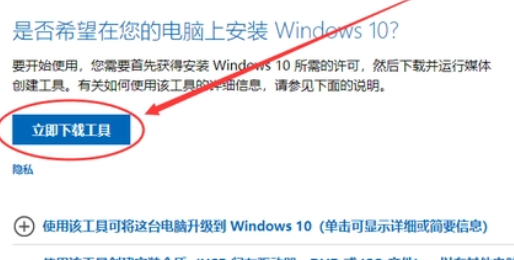 正版软件
正版软件
- 正版win10怎么安装
- 现在网络上win10的版本非常之多,其中不乏有一些比较难用的,因此有一些用户就想要自己升级安装一下正版的win10系统,这里建议可以直接去Microsoft的官网去下载对应的系统文件来进行操作。正版win10怎么安装1、首先我们需要下载一个对应的win10系统,可以去浏览器搜索进入Microsoft网站,这里方便大家操作,推荐可以从本站直接下载。2、下载好以后解压对应的文件,找到“setup”程序打开,进行安装,这里建议选择如图。3、一般是选择win1064位4、介质这里选择U盘5、等待U盘启动盘做好,然
- 9分钟前 操作流程 编程Win安装 0
-
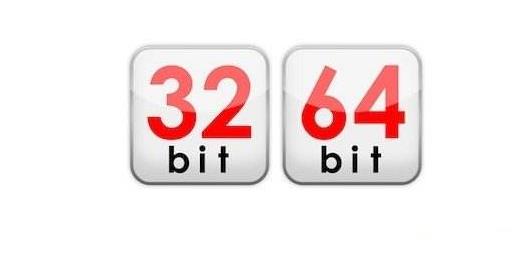 正版软件
正版软件
- win732和64选哪个更好的比较详细解析
- 大家都知道电脑的操作系统分为32位和64位,而很多新的用户在购买的时候不知道两者哪个更加的好,今天就给你们带来了两者哪个好的详细介绍一起看看吧。win732和64哪个好用:1、理论来说肯定是64位的更好,因为毕竟是更高级版本。2、但是目前32位的比较好用,因为大部分软件都是32位的主流。3、不论你是用的是32位还是64位,正常的使用下都是不会有什么差别。4、一般都会是使用32位的,但是如果你的内存大于4g,那么只能安装64位系统了。
- 14分钟前 操作系统 比较 位数 0
-
 正版软件
正版软件
- 如何打开任务管理器
- 很多小伙伴在使用电脑的时候遇见某个软件卡住。电脑动不了的情况,这个时候就需要调出任务管理器来结束这个进程,那么该如何呼出任务管理器呢?最简单的莫过于Ctrl+Shift+Esc直接呼出,还有其他的方法,下面一起来看看吧。打开任务管理器的多种方式:方法一:首先最简单的,直接用鼠标右键点击任务栏选择“任务管理器”。方法二:然后去使用快捷键“Ctrl+Shift+Esc”组合键调出任务管理器。方法三:也可以使用组合键“Win+R”键打开运行对话框,输入:taskmgr,回车,即打开。
- 29分钟前 "任务管理器打开方法" "任务管理器快速启动" "启动任务管理器的步骤" 0
-
 正版软件
正版软件
- 如何跳过创建账户步骤在Win10 1903安装过程中
- 有的小伙伴不想在创建账户的时候填写信息,想要跳过这个过程,那么对于这个问题小编觉得我们可以在传建一个新账户的时候选择不方便使用微软邮箱登录,然后在进行接下来一系列的操作即可。win101903安装怎么跳过创建账户一、在登录Microsoft账户这一界面,点击“创建一个新账户”。二、在注册Outlook邮箱这一界面,点击下方的“不使用Microsoft账户登录”。三、然后就会跳到本地账户创建界面,在账户这一界面输入用户名和密码(可选),点击“完成”即可使用本地账户登录完成Win10的安装。如此一来,就可以跳
- 44分钟前 跳过账户创建 0
-
 正版软件
正版软件
- edge浏览器xp能否使用详情
- 有许多怀旧的小伙伴还在使用xp系统,但是又想使用edge浏览器却又不知道xp是否可以适配而很是苦恼,下面就为大家带来了详细的介绍,一起来看看吧。edge浏览器xp能用吗:答:不能使用。浏览器所用的内核版本需要的系统支持组件而XP系统是不包含的,所以没法使用。edge浏览器的主要特色:1、Edge浏览器可以让用户在网页上手写和做标记,而且这些内容都是可以分享给朋友的。2、阅读列表可以让用户保存喜欢的文章,在方便的时候进行阅读。3、阅读模式可以为用户提供干净、无干扰的屏幕布局环境。4、内置数字助理Cortan
- 59分钟前 Edge浏览器 XP系统 详情 0
最新发布
-
 1
1
- KeyShot支持的文件格式一览
- 1619天前
-
 2
2
- 优动漫PAINT试用版和完整版区别介绍
- 1659天前
-
 3
3
- CDR高版本转换为低版本
- 1804天前
-
 4
4
- 优动漫导入ps图层的方法教程
- 1658天前
-
 5
5
- ZBrush雕刻衣服以及调整方法教程
- 1655天前
-
 6
6
- 修改Xshell默认存储路径的方法教程
- 1670天前
-
 7
7
- Overture设置一个音轨两个声部的操作教程
- 1648天前
-
 8
8
- PhotoZoom Pro功能和系统要求简介
- 1824天前
-
 9
9
- 优动漫平行尺的调整操作方法
- 1656天前
相关推荐
热门关注
-

- ABBYY FineReader 12 简体中文
- ¥508.00-¥1008.00
-

- ABBYY FineReader 12 简体中文
- ¥899.00-¥1199.00
-

- ABBYY FineReader 14 简体中文
- ¥1058.00-¥1299.00
-

- ABBYY FineReader 14 简体中文
- ¥1858.00-¥2415.00